经过JAVASE的学习相信大家对JAVA已经不再陌生,那么JAVA都可以干什么呢?做算法、应用程序、网站开发都可以,从今天开始为大家奉上JAVAEE之JSP动态网站开发基础总结。
既然是动态网站开发,那它与传统的静态网站有什么区别呢?动态两字体现在什么地方?何为动态网站呢?相信学过HTML的小伙伴都知道,HTML是一个非常强大的网站开发语言,在没有出现动态网站开发语言之前,它被奉为网站开发利器,不过对于HTML网站开发存在一个问题,就是网站没办法实时更新,网站一旦开发完成不论经过多长时间,网站上的内容都不会发生改变,这确实是一个非常令人苦恼的问题,有问题就会有进步,之后各种动态开发技术不断被设计,其中就有今天我们要学习的JSP。动态网站开发与静态网站开发的区别在于,动态网站可以通过与数据库交互,实时对网站内容进行更新,从而扭转了静态网站无法实时更新的弊病。说了这么多,不知道大家是否已经理解,不过这都没事,让我们先走进动态网站开发的世界,来感受一下它给我们开发网站提供的便利。
与JAVA程序设计不同,JSP开发,我们需要使用MyEclipse开发工具,大家可以到网上搜一下,相关的安装步骤,网上博友们总结的已经很详细了,在这里就不再赘述,关于安装的那点事,如果哪位博友有疑问可以留言讨论。下面我就认为大家已经安装好软件,让我们正式走进JSP开发的世界。
我们就从最基本的HelloWord!开始吧。
1、打开我们的MyEclipse,选择我们工程存放的位置后,便可以进入到我们的应用主界面:

2、新建工程项目:
在主界面左上方pack工作局域右键单击,选择Web Project,在弹出的窗体Project Name输入工程名,然后点击finish,系统将会自动为我们生成一个工程。



3、点击生成的工程中的index.jsp进入编辑模式:

4、项目部署模拟:
这里我们需要保证我们的电脑已经安装过Tomcat,Tomcat的安装方法,我在之前的一篇博客里已经进行了详细的介绍,在这里就不再赘述,博客地址:http://www.cnblogs.com/AndroidJotting/p/4333022.html,下面我们谈一下如何把MyEclipse与Tomcat关联在一起。首先我们需要点击菜单栏的Window,在选择最下端的preferences,在弹出的窗体选择myeclipse下的server下的Tomcat,最后根据你安装的Tomcat版本选择,最后把Tomcat地址导入,需要注意的是,更改上方的单选按钮。
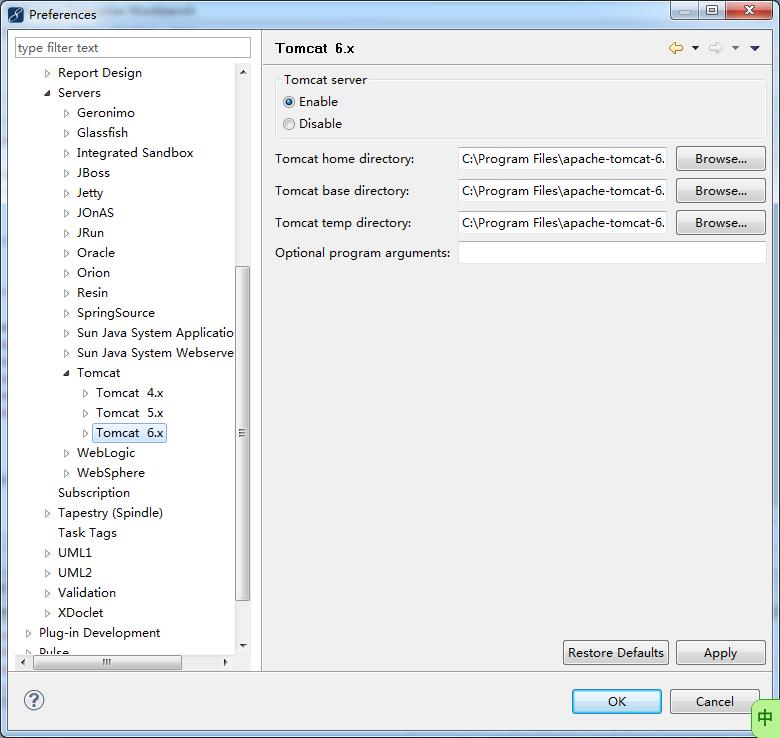
5、项目启动:
安装好Tomcat下面我们就可以启动我们的项目了,将鼠标移动到我们的项目上右键单击,选择Run As下的3对应的项,进入Tomcat启动页,选择你安装的版本后点击ok即可。


6、测试:
有了上面的操作,下面我们就可以在浏览器上访问我们的项目了。首先我们在浏览器地址栏输入http://localhost:8080/,如果出现下面的网页表示我们的服务器已经启动。 
在保证服务正常启动的情况下,我们在地址栏输入http://localhost:8080/HelloWord/或http://localhost:8080/HelloWord/index.jsp

至此我们的第一个JSP项目到此大功高成,当然了这些都是最基础的部分,在随后的这一周我将持续为大家奉上JSP网站开发的更多干货,尽请期待!
最后
以上就是可爱纸鹤最近收集整理的关于JSP网站开发基础总结《一》的全部内容,更多相关JSP网站开发基础总结《一》内容请搜索靠谱客的其他文章。








发表评论 取消回复